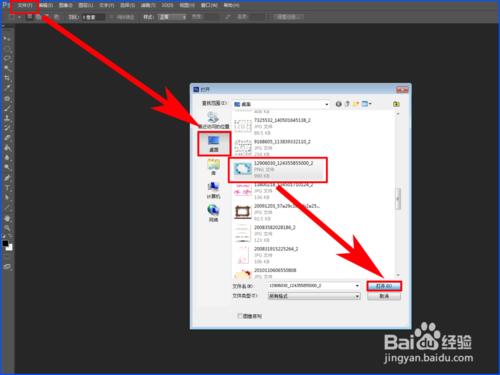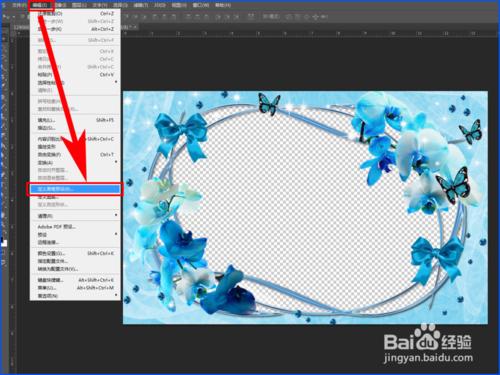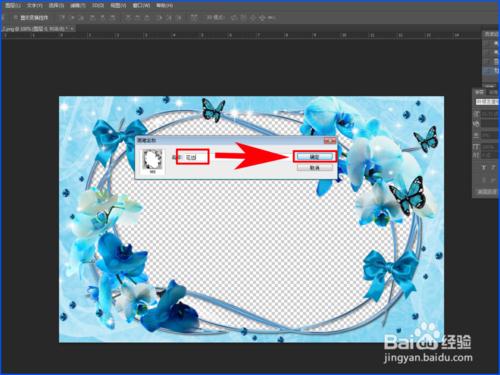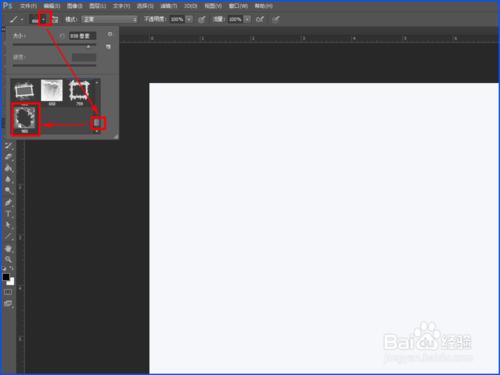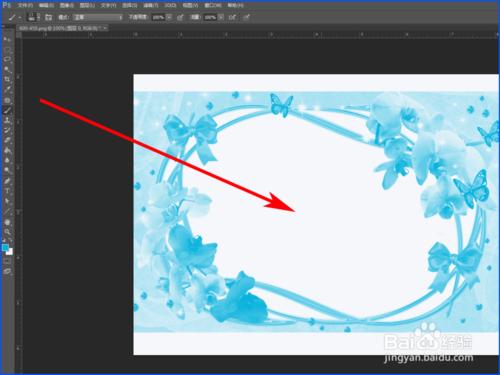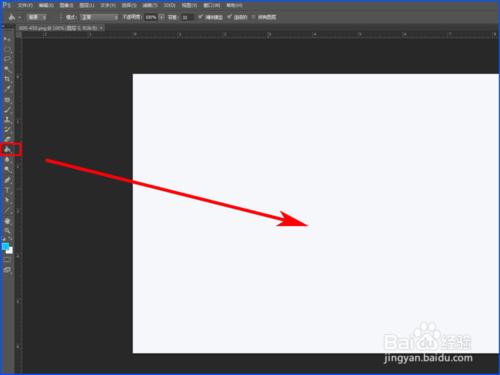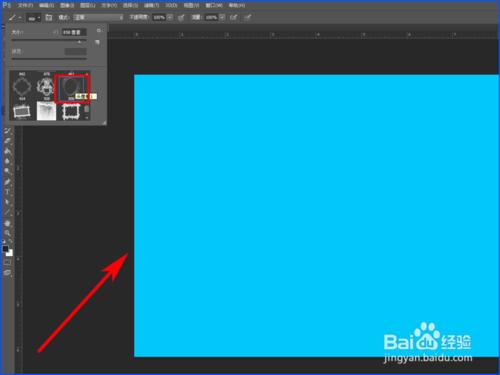有時候我們看到一張漂亮的圖,想把它作為一個畫筆,但是很多人卻不知道如何定義。這裡小野教大家一下,但是注意PS7.0版本沒法設定,需要更高版本的。
工具/原料
PS軟體(7.0以上版本)
需要定義筆刷的圖片
方法/步驟
第一步:開啟PS,把圖片加入到裡面。
第二步:把圖片從【背景】變成【圖層】,對圖片進行修正,裁剪,或者把不需要的地方用魔術棒選中刪除變成透明色。然後選中選單欄裡面的【編輯】——【定義畫筆預設】。
第三步:這時候會彈出一個畫筆名稱對話方塊,給畫筆取一個名字。
第四步:新建一個圖層,然後在左邊的工具欄裡選中【畫筆】,或者在英文狀態下按【B】,然後在圖中所示的倒三角點一下,把滾動條拉到最後你就會看到你剛剛定義畫筆的圖形了。這時候你直接在圖層上點一下,就會出現圖形。
第五步:如果覺得單一圖形太單調,你可以在使用畫筆之前新建一個圖層,然後一個圖層填充喜歡的背景顏色,另一個圖層加上畫筆圖形。
最後讓親們看一下,小野把之前定義畼一個畫筆把背景和畫筆分兩個圖層,出現的效果簡直棒棒的。